Завантаження книг на iPad
В епоху розвитку технологій все частіше мобільні пристрої та планшети замінюють звичайні речі, в тому числі і паперові книги. Айпад не став винятком і пропонує своїм власникам кілька способів завантаження та перегляду електронних книг.
Завантажуємо книги на iPad
Користувач може завантажувати книги на Айпад різними способами: через iBooks або сторонні додатки з магазину App Store. Однак для початку потрібно зрозуміти, які саме формати електронних книг підтримує iPad.
формати
Формати, які підтримують пристрої від Apple, можна розділити на 2 групи. 1 група - стандартні формати для iBooks: ePub і PDF. 2 група - інші формати електронних книг сторонніх додатків: FB2, RTF, ePub, PDF і інші.
Читайте також:
Конвертуємо RTF в PDF
Конвертуємо FB2 в ePub
Тобто якщо користувач хоче читати в iBooks, йому необхідно мати файл з певним розширенням. При виборі програми з App Store список підтримуваних форматів збільшується. Їх можна подивитися в описі до додатка або настройках.
Спосіб 1: Використання тільки iPad
Найпростішим способом є завантаження книги через сам планшет. Зробити це можна як за допомогою iBooks і браузера, так і використовуючи функції і інструменти стороннього додатка.
Варіант 1: iBooks
Якщо користувача влаштовує тільки базовий набір інструментів для роботи з електронними книгами, то йому підійде додаток iBooks. Воно вже встановлено на пристрої. Як ми сказали вище, воно підтримує тільки формати ePub і PDF, інші файли просто не відкриються.
Для початку необхідно завантажити книгу з інтернету. Для цього скористаємося браузером Safari.
- Відкрийте Safari на Айпад і виконайте пошук потрібного твору, ввівши в рядок назва, автора і бажаний формат. Перейдіть по сподобалася посиланням і знайдіть значок «Завантажити».
- Після успішного завантаження відкриється додаткове вікно браузера. Тапніте «Відкрити в програмі Книги».
- Система автоматично відкриє додаток iBooks і завантажену книгу з першої сторінки.
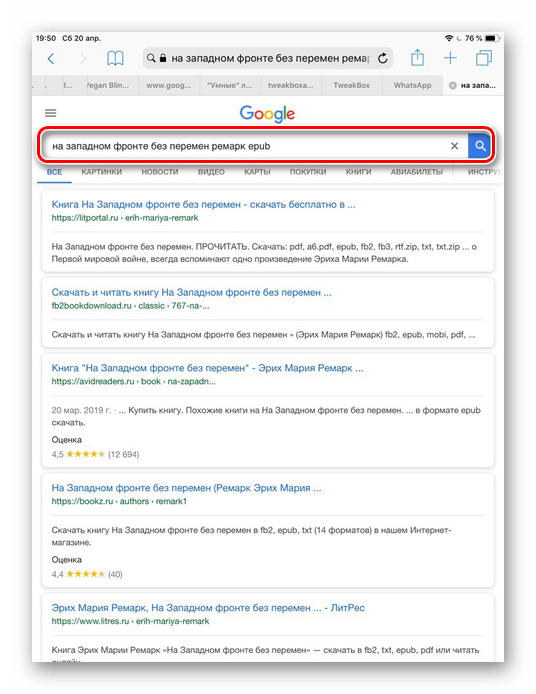
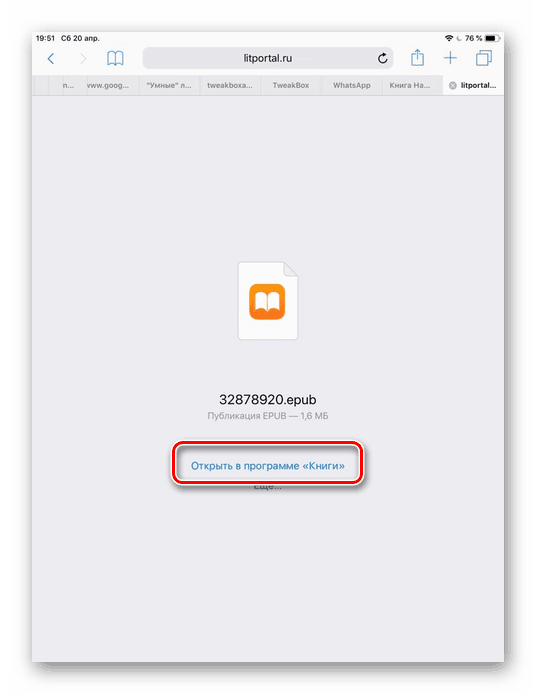
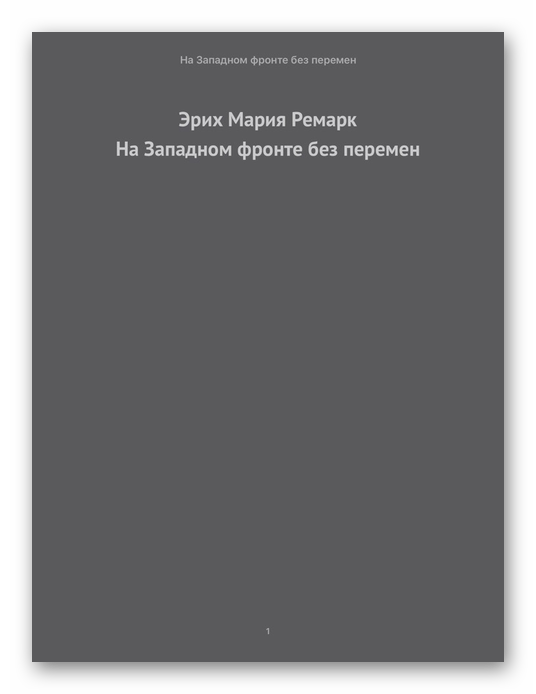
Варіант 2: Сторонні додатки
В даний час в App Store доступна велика кількість безкоштовних додатків для читання електронних книг. У них також можна придбати вподобану книгу, оформити підписку і скористатися додатковими корисними функціями. У нашій статті ми скористаємося додатком LitRes.
Завантажити LitRes з App Store
- Відкрийте LitRes на iPad і виконайте вхід за допомогою логіна і пароля або зареєструйте новий акаунт.
- Використовуйте «Пошук» або «Магазин» для покупки потрібного твору.
- Натисніть «Купити і читати» на сторінці електронної книги.
- Тапніте «Читати».
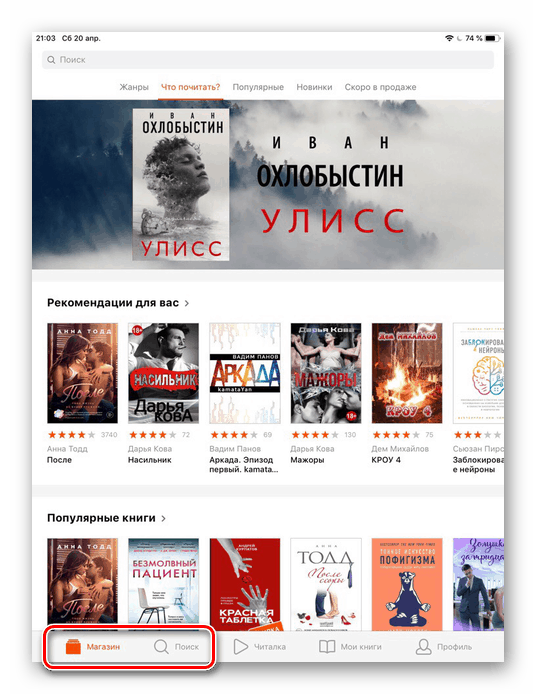
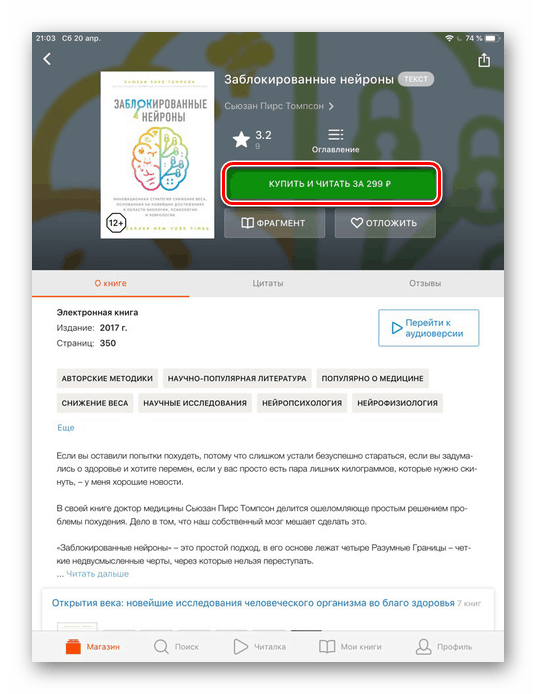
Зверніть увагу, що iBooks і інші додатки можуть копіювати книги з хмарного сховища. Наприклад, з Google Drive або Dropbox . Для цього в настройках файлу необхідно просто вибрати «Експортувати» - «Скопіювати в ...».
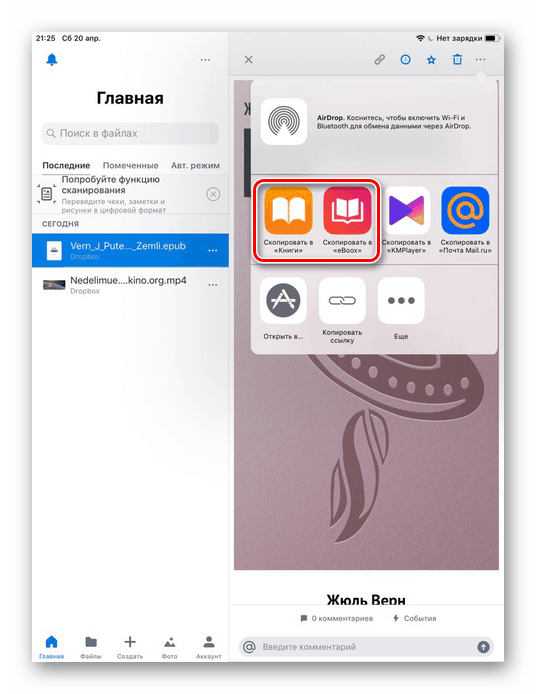
Спосіб 2: ПК і iTunes
Шукати і скачувати файли зручніше на великому екрані комп'ютера, тому є варіант задіяти його і для завантаження книг на Айпад. Для цього необхідно встановити програму iTunes.
Варіант 1: iBooks
Використовуючи ПК, перекинути файл в iBooks можна через Айтюнс і спеціальний розділ «Книги».
- Підключіть iPad до комп'ютера і відкрийте iTunes. Клацніть по значку пристрою в верхньому меню.
- Перейдіть в розділ «Книги».
- Перенесіть потрібний файл з розширенням ePub або PDF в спеціальне вікно. Дочекайтеся закінчення копіювання. Натисніть кнопку «Применить».
- Відкрийте програму «Книги» на Айпад і перевірте успішність завантаження.

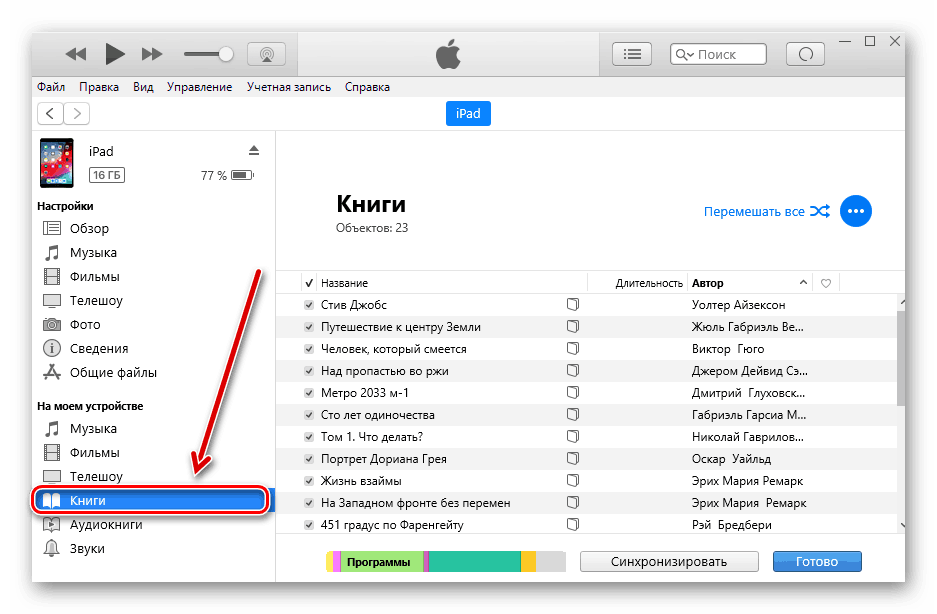
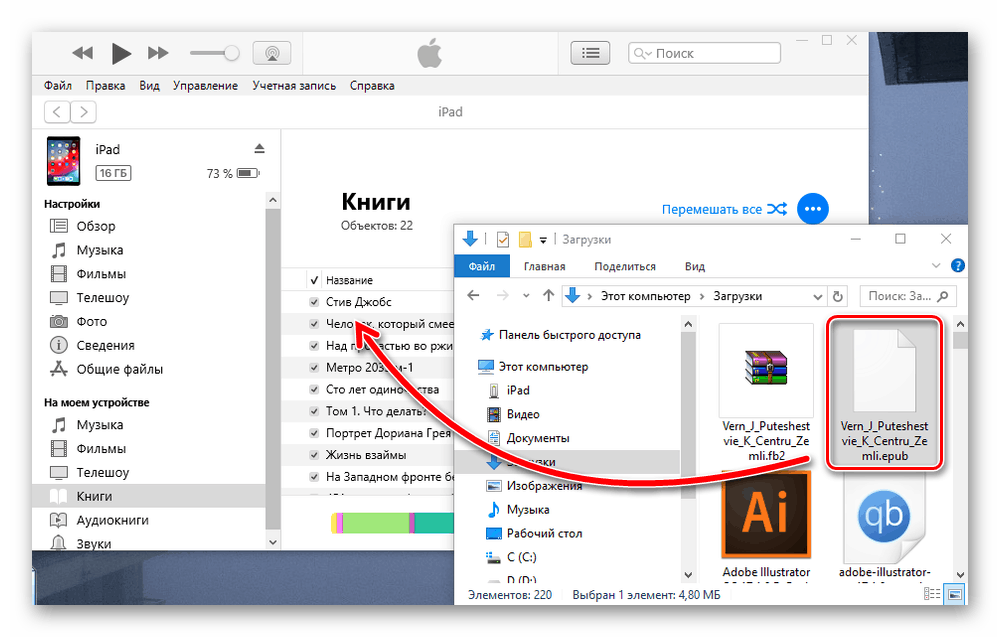
Варіант 2: Сторонні додатки
Чи не кожне стороннє додаток дозволяє додавати книги через iTunes, викачані з інтернету. Це пов'язано з законом про авторське право, однак читалки з функцією завантаження своїх книг з комп'ютера все-таки існують. Наприклад, eBoox.
- Підключіть пристрій до ПК, відкрийте Айтюнс і клікніть по значку планшета.
- Перейдіть в розділ «Загальні файли» і знайдіть додаток eBoox. Натисніть на нього.
- В поле під назвою «Документи eBoox» скопіюйте потрібний файл і дочекайтеся закінчення копіювання.
- Відкрийте додаток eBoox на планшеті і в розділі «Мої книги» знайдіть щойно завантажене твір.

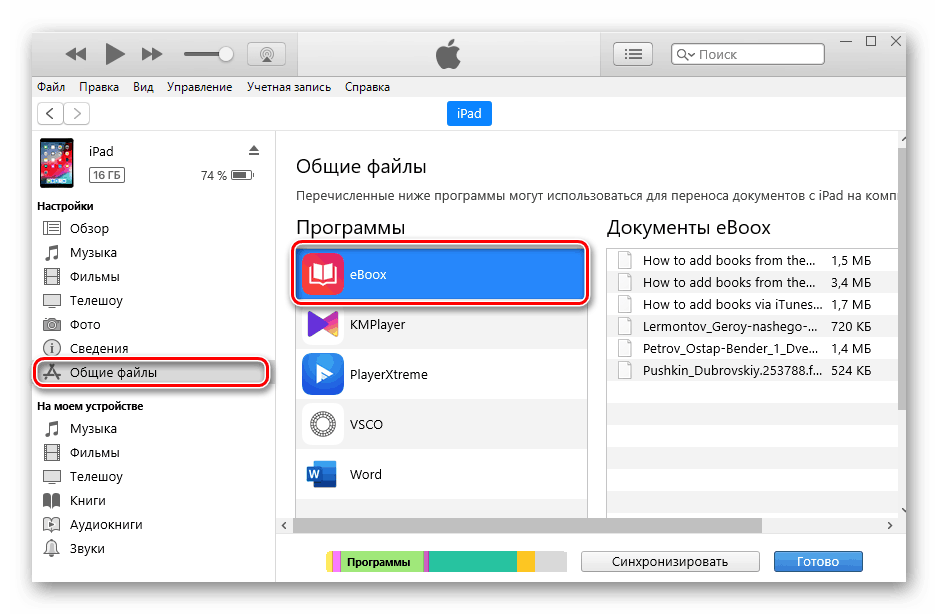
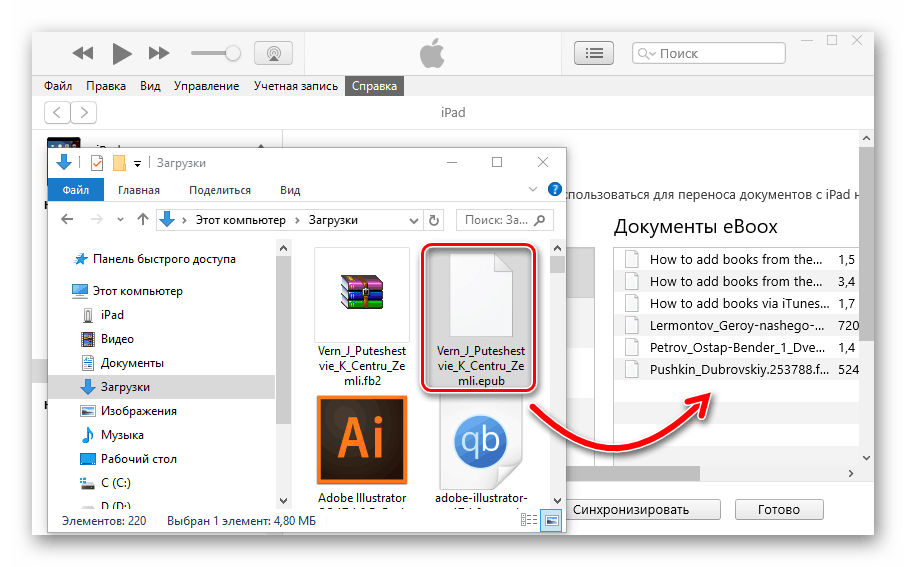
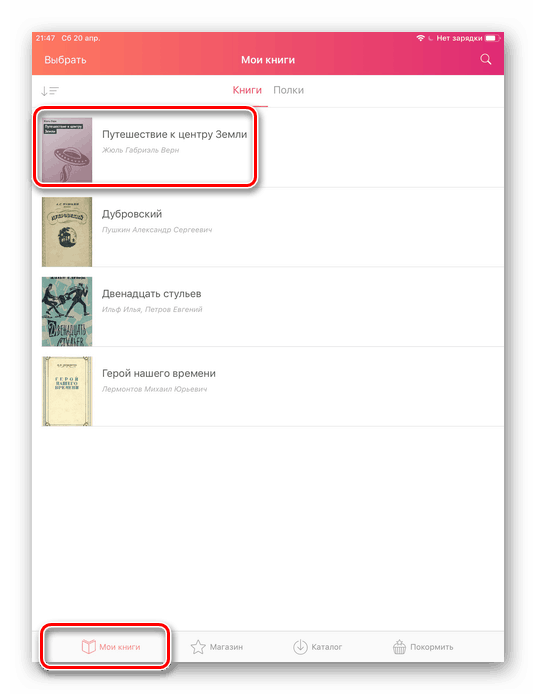
Завантаження книги на iPad не є складним. Важливо лише вибрати для себе зручний варіант завантаження та перегляду, будь то iBooks або сторонні додатки.